어플 정리
안 쓰는 어플.
정리하세요.
스마트폰은 어플 설치도 쉽고, 지우기도 쉽습니다. 스마트폰 운영체제인 안드로이드가 대부분의 일을 뒤에서 처리하기 때문에 어플을 가볍게 만들 수 있습니다. 그러므로 설치와 삭제가 쉽습니다. 지금 당장에 사용하지 않는 것은 지웠다가 필요할 때 다시 설치해서 사용하면 됩니다.
제 경우를 사례로 들어 보겠습니다.
저는 '스마트폰 교육'을 하다 보니 많은 어플을 설치하여 사용했습니다. 그러다 보니 저장 공간이 줄어 어플을 지우기로 작정합니다. 분야별로 폴더를 만들어 영역별로 관리해 왔기에 지우는 작업이 쉬었습니다.
부동산 관련 어플이 무려 14개나 깔려 있네요. 그것 중에서 국가 기관에서 제공하는 어플만 남기고 지웠습니다.
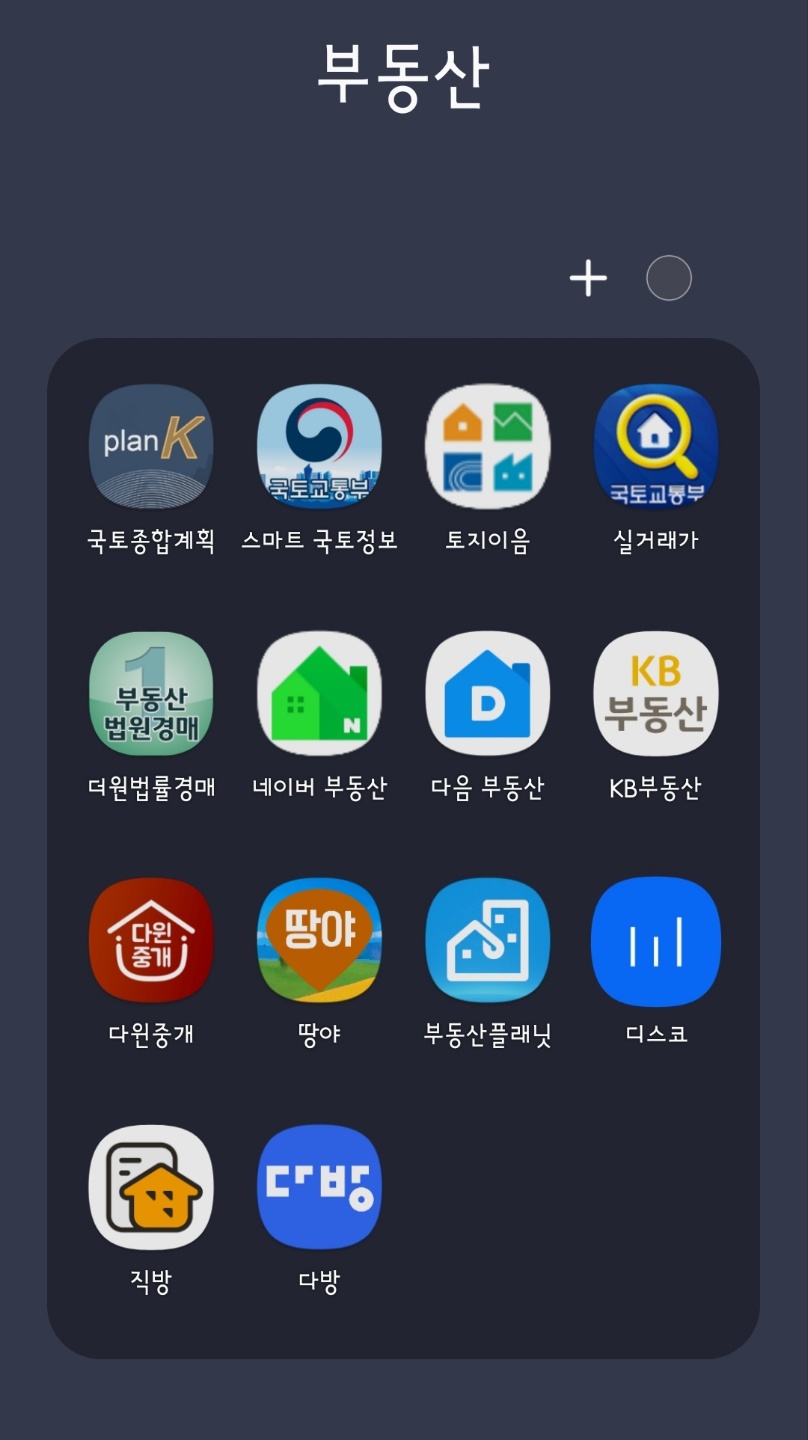
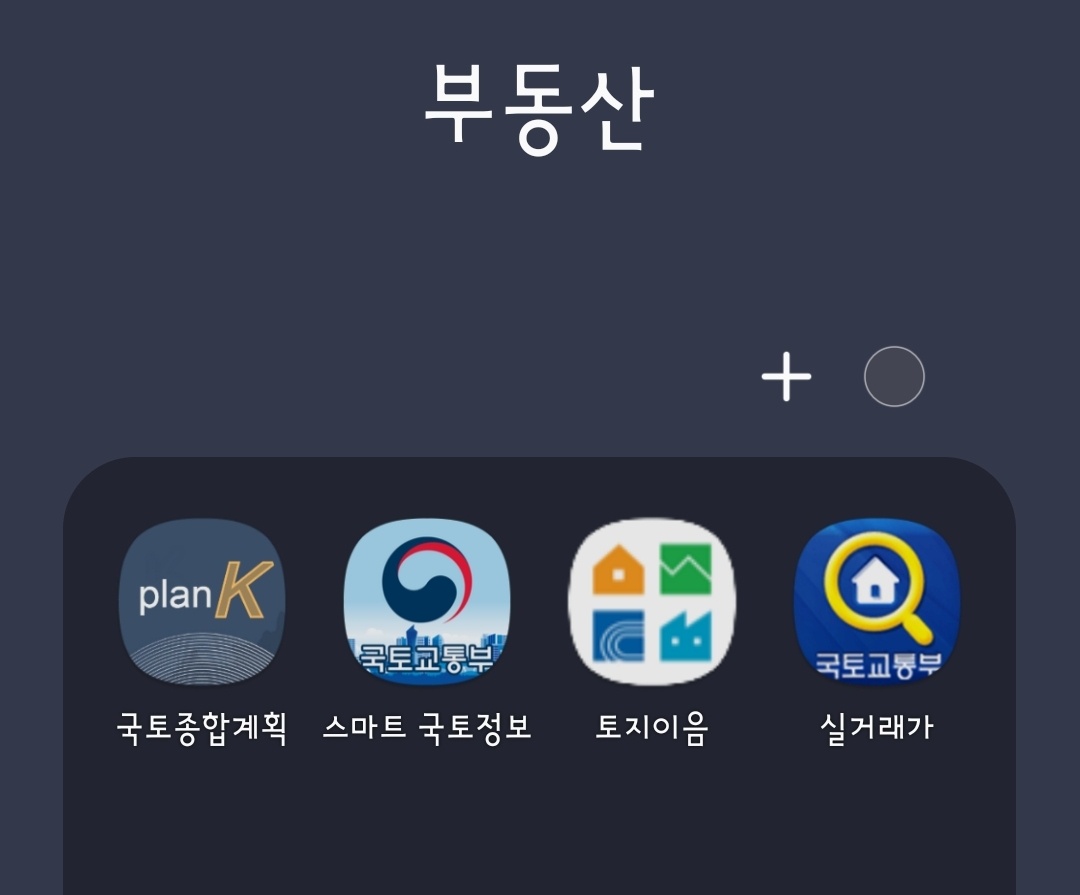
지우면서 좀 불안하다 싶으면 이렇게 대비하세요.
만약을 위해
1. 먼저 설치된 어플 목록 화면을 복사하여 저장합니다.
2. 불필요한 어플은 아이콘을 길게 눌러 '설치 삭제'를 선택합니다.
3. 지운 후 화면을 복사하여 저장합니다. 지우기 전 어플과 지운 후 어플 상황을 파악할 수 있습니다.
'스마트폰 친해지기' 어플 지우기 사례
다음 사례는 '스마트폰 친해지기' 과정을 위한 어플들을 정리하는 과정입니다.
1. '스마트폰 친해지기' 교육 과정에 필요한 어플들을 한 폴더에 모읍니다. '홈 화면'은 사용자 편의를 위해 구성할 수 있기에 폴더를 만들어 거기에 올려놓고 삭제 작업을 하면 편합니다. 관련 어플은 모두 12개였습니다.
2. 화면을 복사해서 카카오톡 '나와의 채팅'을 이용해서 공유했습니다.
3. 12개 어플 중 당장 필요하지 않은 4개의 어플은 삭제했습니다. '홈 화면에서 삭제'가 아닌 '설치 삭제'
4. 삭제 후 화면을 다시 카피해서 카카오톡으로 보냈습니다.
5. 복사한 이미지는 메모 어플에 보관했습니다. 저의 경우는 '네이버 메모'
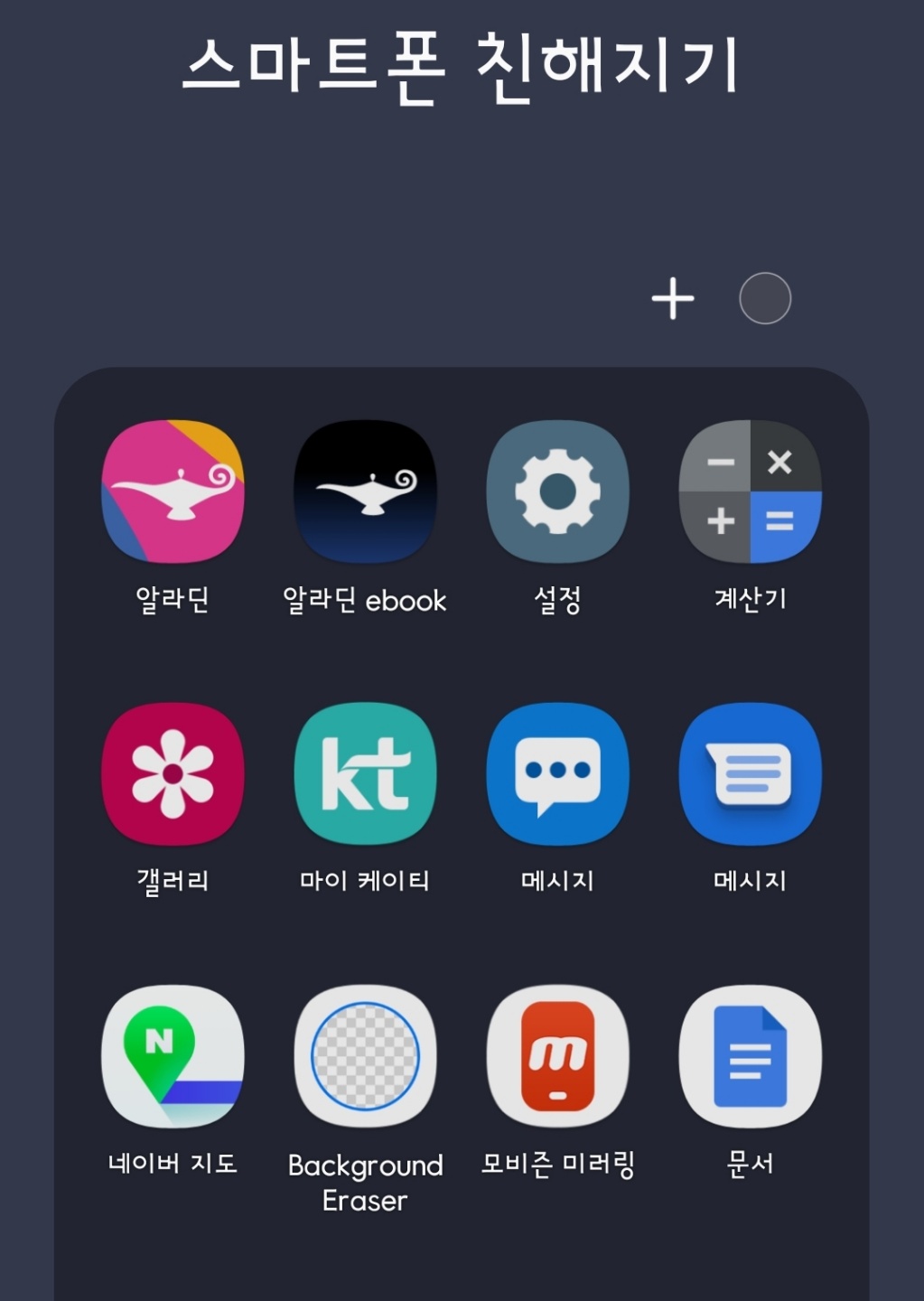
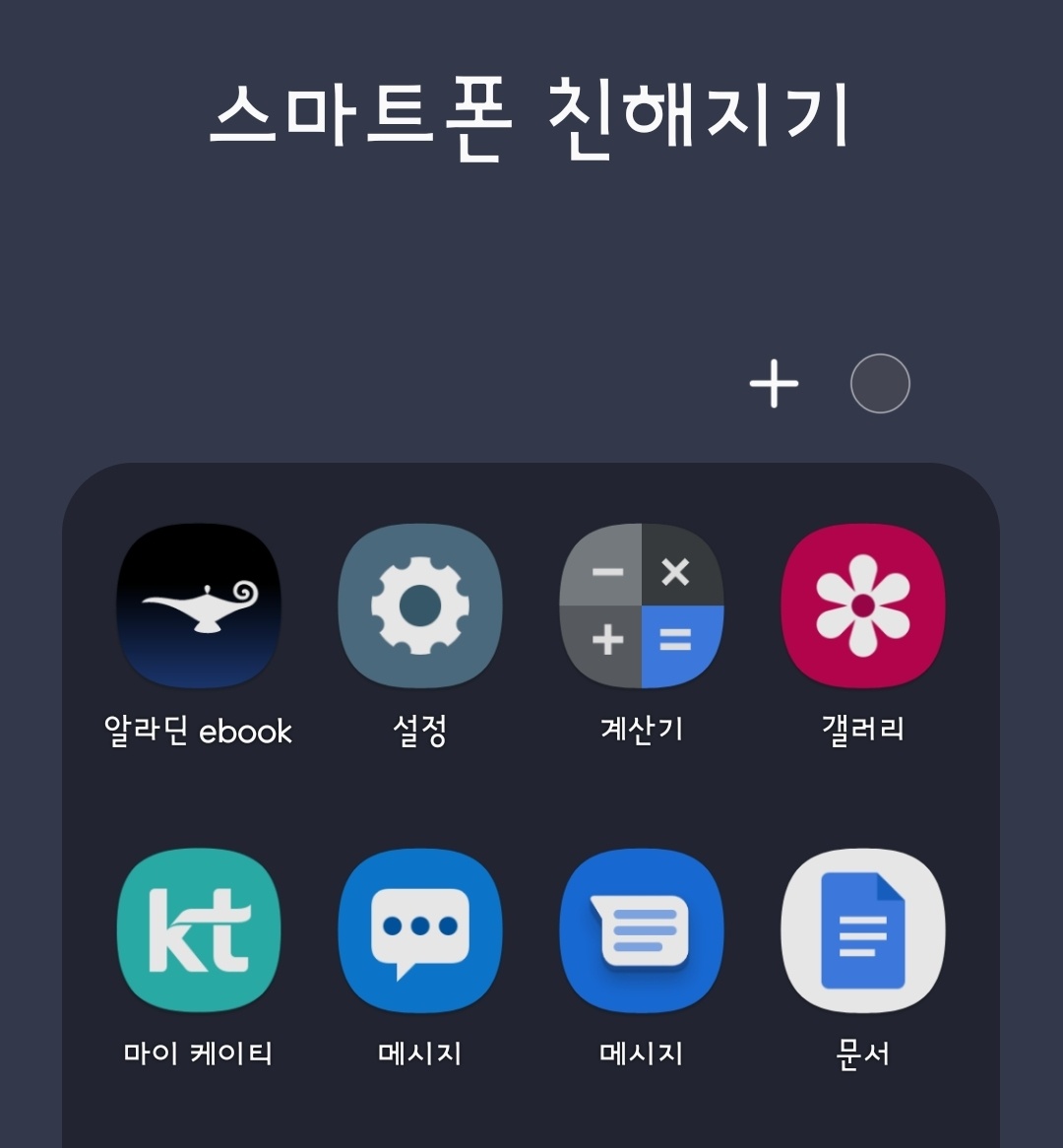
이와 같은 방법으로 어플을 삭제하면서 그 기록을 남겨두면 나중에 문제가 발생했을 때 해결 방안을 찾을 수 있습니다.
플레이스토어 친해지기 어플 지우기 사례
'플레이스토어 친해지기'에서도 16개의 어플 중에서 7개를 삭제하고 9개를 남겼습니다. 이렇게 하면 자신의 저장공간을 상당히 확보할 수 있습니다.
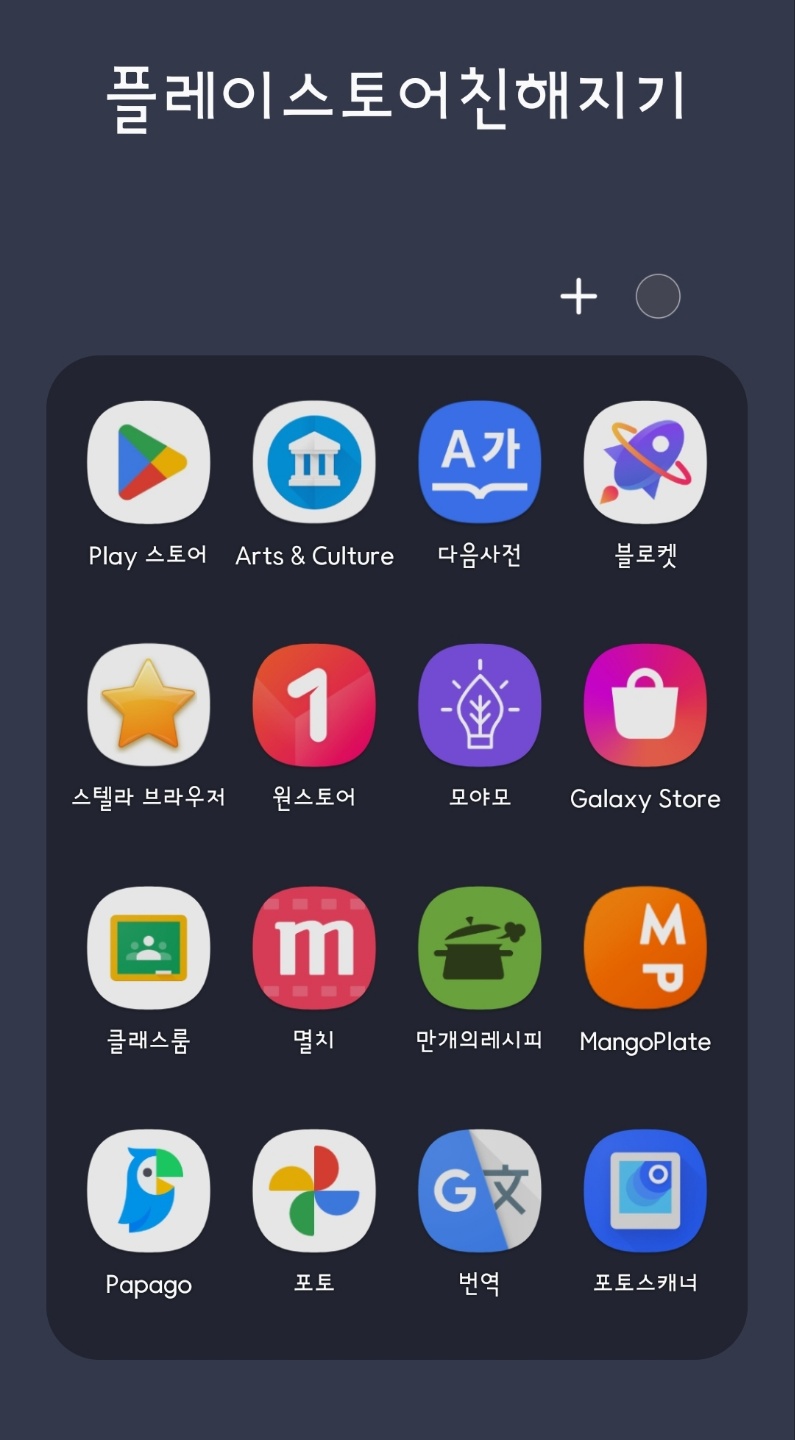
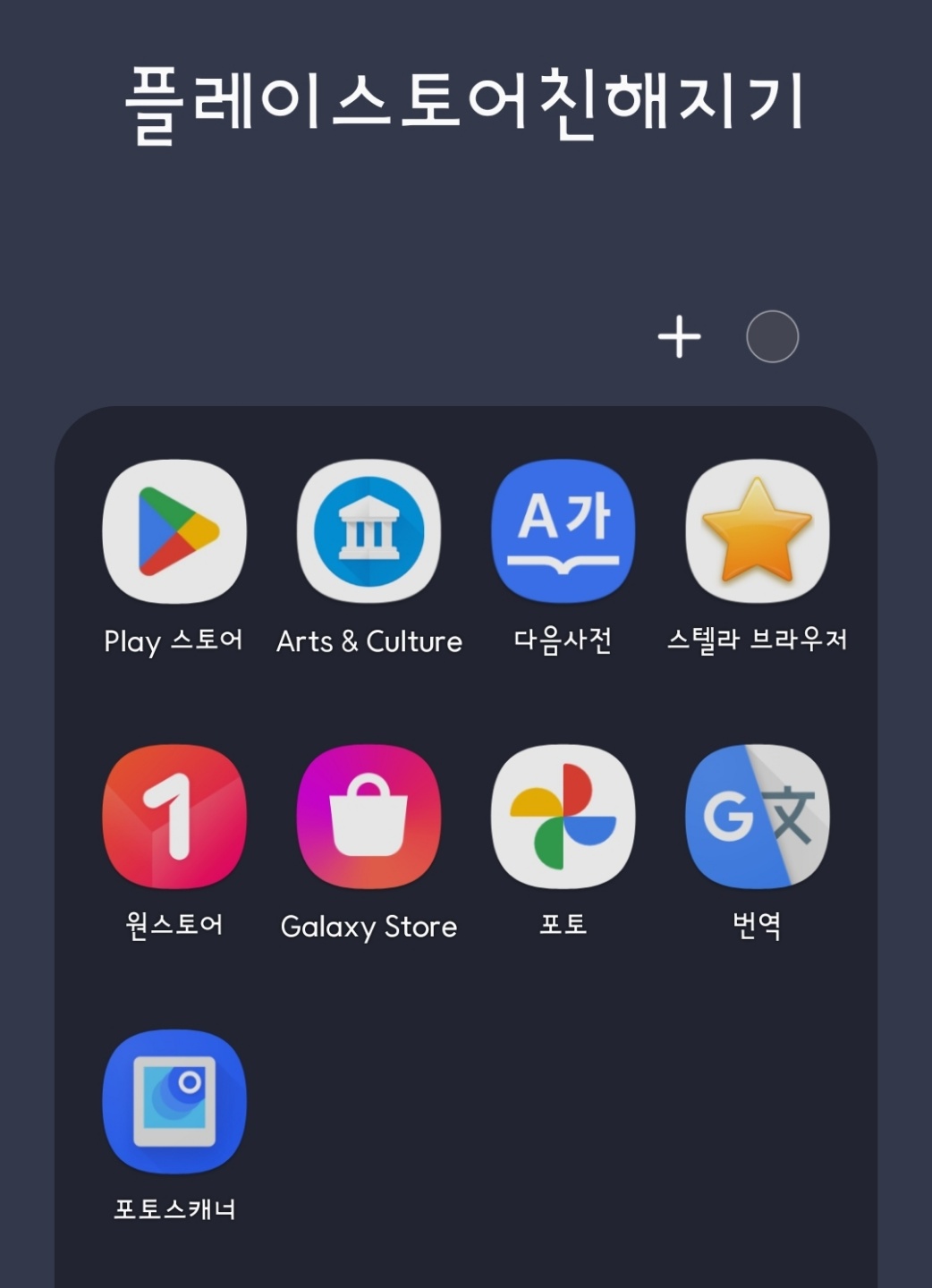
이런 방식으로 각 영역별로 모아둔 폴더에서 삭제 작업을 진행하고 그 기록을 남겼습니다. 일종의 '스마트폰 다이어트'라고 할까요.
스마트폰 다이어트
다이어트!
사람만 다이어트가 필요한 것이 아닙니다. 살림도 생활도 다이어트가 필요합니다. 스마트폰도 다이어트를 해야 합니다. 내가 '생활'과 관련된 어플이 무려 19개. 너무 많다 보니 폴더가 2페이지가 됐네요. 7개만 남기고 12개를 삭제했습니다.
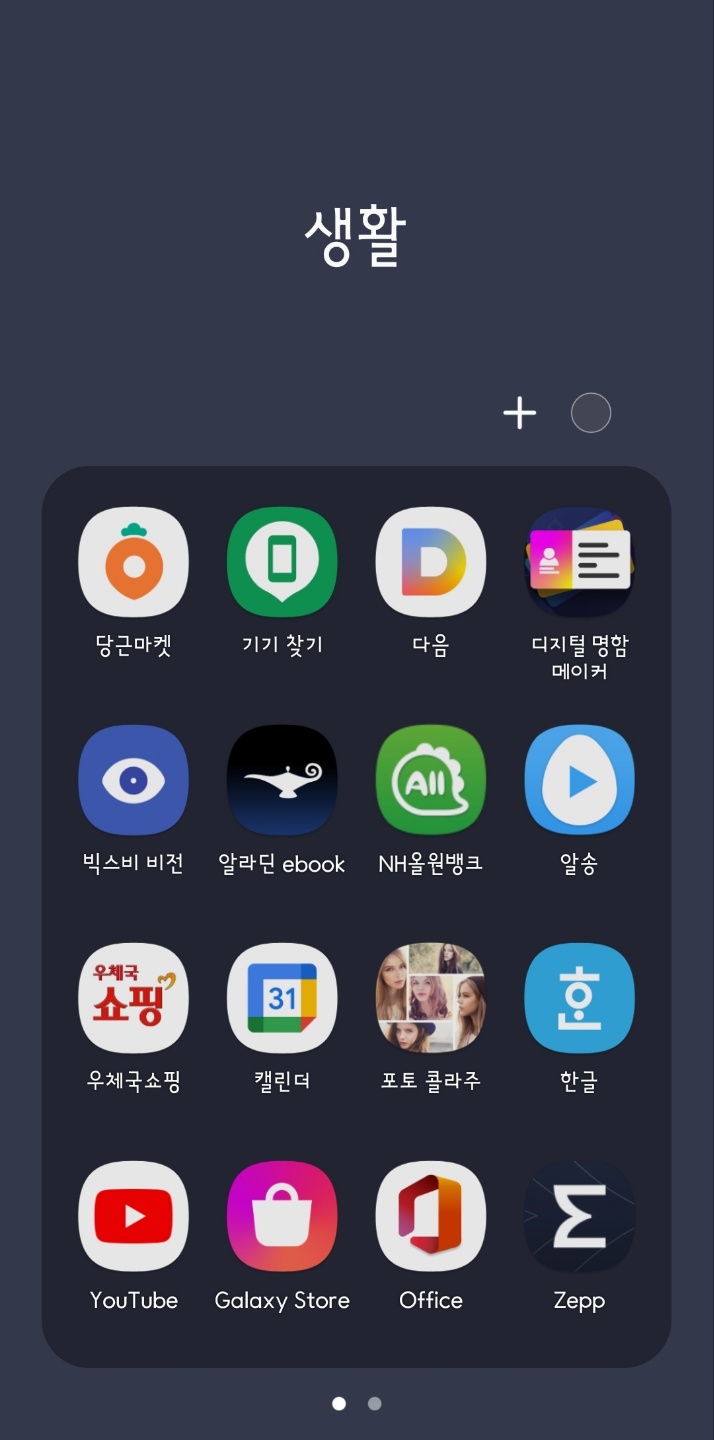
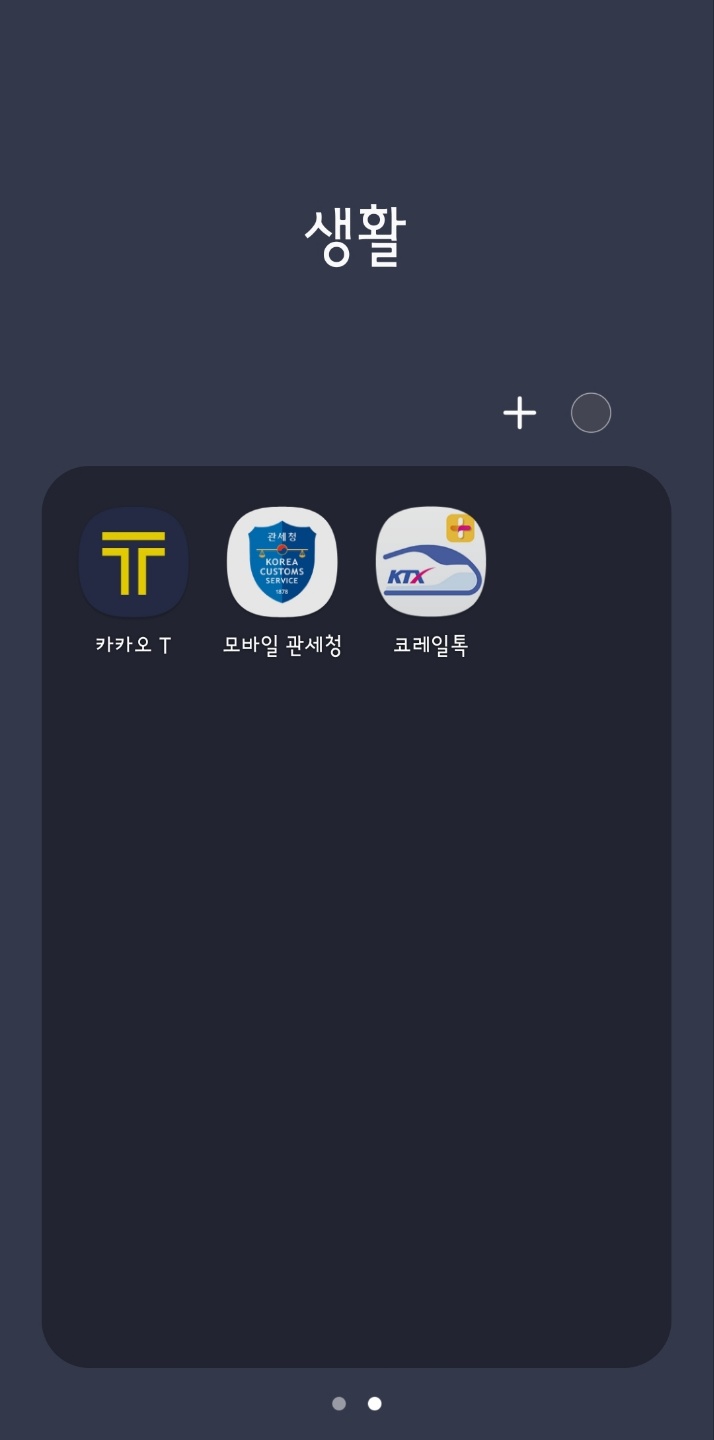
19개의 어플 중에 12개를 삭제(설치 삭제)했더니, 많이 단출해졌네요.
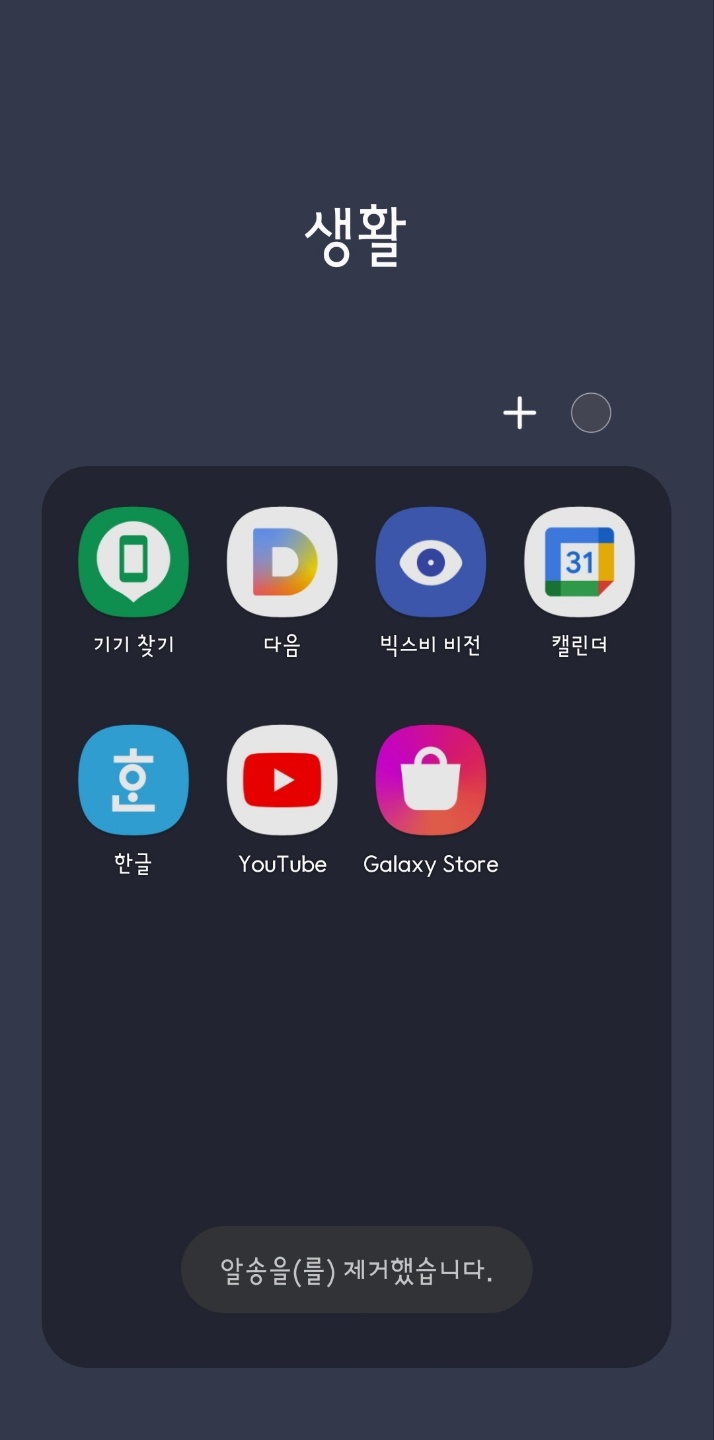
스마트폰 다이어트!
정리했더니 제 마음도 개운하군요.
그럼 이만.
'스마트폰 교육 > 스마트폰 활용 팁' 카테고리의 다른 글
| 메시지 어플에서 믿는 도끼는? (1) | 2022.10.22 |
|---|---|
| 카카오톡 단톡 알림 끄기 (4) | 2022.10.11 |
| 구글 오피스를 택한 이유 (3) | 2022.10.07 |
| 네이버 클로바노트를 파일로 저장하는 방법 (9) | 2022.10.01 |
| 카카오톡에서 여러명에게 메시지 보내기 (0) | 2022.10.01 |




댓글